فصل ۴: نصب سیستم عامل لینوکس ورژن دبین روی رسپبری پای
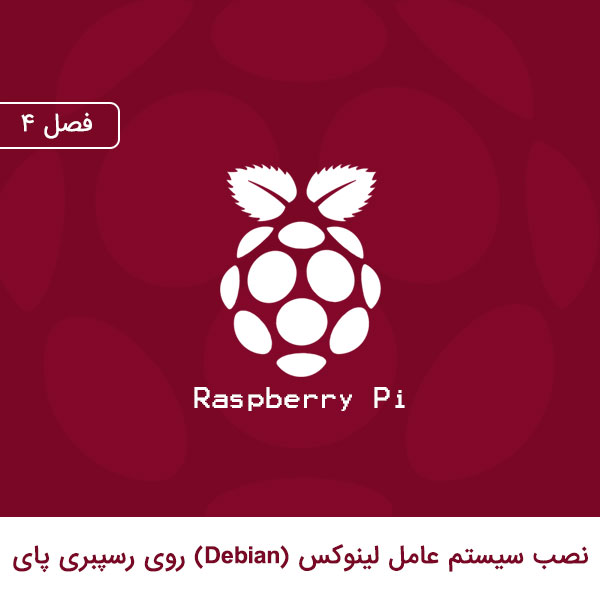
با مرور ۳ فصل گذشته اطلاعات جامعی و کاملی درباره رسپبری پای و نحوه خرید آن بدست آوردید سپس به بررسی جزئی و کلی نرم افزاری و سخت افزاری این برد پرداخته و در نهایت در این فصل میخواهیم به توضیح دقیق و کامل چگونگی اجرای سیستم عامل و نصب آن از روی کارت حافظه و انتقال آن به برد رسپبری پای بپردازیم. با ما همراه باشید.
وقتی برای اولین بار میخواهید یک برد را روشن و یا راهاندازی کنید همیشه هیجان زده خواهید بود. بنابراین شروع میکنیم و به این هیجان شما میافزاییم.
اگر تمام قطعات و تجهیزات موردنیاز رسپبری پای را مطابق با آنچه در فصل ۳ گفته شد اجرا کردهاید، دستگاه را روشن کنید و جریان برق آداپتور را برقرار نمایید. برای بهتر شدن روند آموزش مرحله به مرحله این کار را انجام میدهیم:
۱) سوکت خروجی آداپتور را به دستگاه رسپبری پای متصل کرده و آن را روشن کنید. اگر تمام مراحل قبلی را به درستی طی کرده باشید با صفحه زیر که مربوط به NOOBS است روبهرو میشوید:
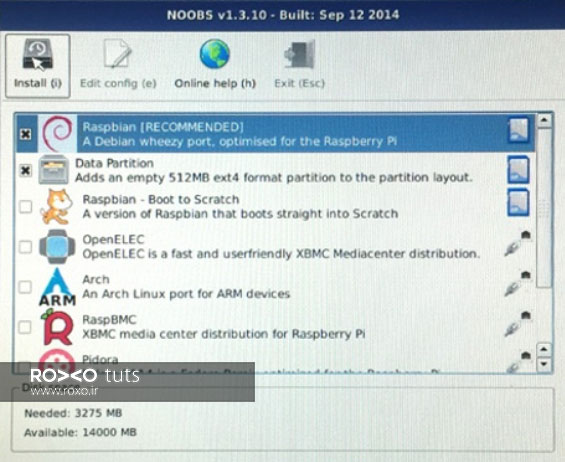
۲) هنگامیکه در صفحه نمایش تصویر NOOBS را مشاهده کردید میتوانید از ماوس استفاده کرده و دو گزینهی اول را تیک بزنید. (در صورتیکه به صورت پیش فرض این دو گزینه فعال نبودند این کار را انجام دهید).
۳) روی دکمهی Install در انتها سمت چپ کلیک کرده یا دکمهی i را از روی صفحه کلید خود بفشارید.
۴) سپس هنگامیکه رسپبری پای از شما پرسید که آیا میخواهید اطلاعات را روی کارت حافظه بازنویسی کنید، روی گزینهی Yes کلیک نمایید.
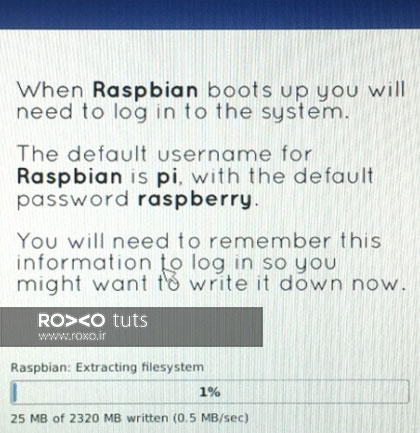
در صورتیکه تمام مراحل فوق را به درستی طی کرده باشید با زدن دکمهی Yes در مرحله ۴، با تصویر زیر روبهرو خواهید شد. مدت زمان نصب معمولا بین ۱۰ الی ۱۵ دقیقه میباشد.
۵) یک نکته حائز اهمیت را خدمت شما عزیزان مطرح میکنیم: نام کاربری یا username برابر pi و رمز عبور یا پسورد ورود به سیستم raspberry میباشد.
پس از انجام مراحل فوق و اتمام نصب، رسپبری پای به صورت خودکار ری استارت (راه اندازی مجدد) میشود. و دیگر صفحهی NOOBS برای شما نمایش داده نمیشودو به اصلاح میگویند سیستم Boot شده است و پس از آن تصویر زیر برای شما نمایش داده میشود که به عنوان BOOT لینوکس (دبین) معرفی میشود:
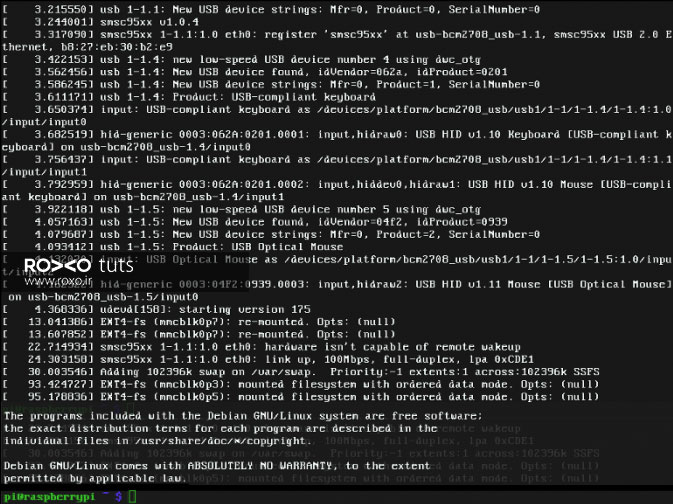
مهمترین بخشی که در این صفحه مورد نظر ماست انتهای آن میباشد که دستور معادل دستور زیر در آن قرار گرفته است:
pi@raspberrypi ~ $
بهگونهای که پس از این دستور شما یک مستطیل سبز رنگ را مشاهده میکنید که مدام در حال چشمک زدن است. به این مستطیل Command Prompt یا خط فرمان گفته میشود.
تنظیمات رسپبری پای
برای تنظیم کردن رسپبری پای یا به اصطلاح Config کردن نرمافزاری آن باید روند زیر را طی کنید. این بخش به عنوان مهمترین بخش راهاندازی رسپبری پای شناخته میشود بنابراین بهتر است با دقت بیشتری آن را دنبال کنید. بنابراین برای ورود به بخش تنظیمات دستور زیر را تایپ کرده و دکمهی Enter را بفشارید:
sudo raspi‐config
توجه داشته باشید که کلمات با حروف کوچک نوشته شوند. و از علامت - بین دو کلمه استفاده شود. پس از وارد کردن دستور فوق با صفحه زیر روبهرو خواهید شد که به آن صفحه تنظیمات گفته میشود.
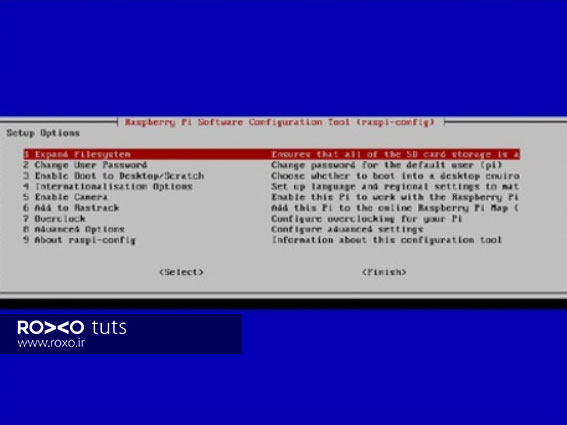
تنظیمات مکان و زمان سیستم
۱) در این صفحه ماوس از کار افتاده و تنها با کیبورد میتوانید روی هر گزینه بالا و پایین بروید. در صورتیکه از NOOBS برای ایجاد رسپبین استفاده نکردهاید روی گزینه ۱ (Filesystem fist) ایستاده و دکمهی Enter را فشار دهید. در غیر این صورت روی گزینه شماره ۴ یعنی Internationalisation بیاستید و Enter را بفشارید. پس از انجام اینکار دکمهی Enter را مجددا فشرده تا با صفحهی Command Prompt یا خط فرمان روبهرو شوید.
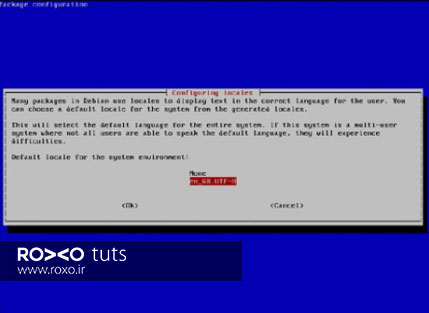
۲) چند لحظه منتظر بمانید تا صفحه تنظیمات محلی برای شما ایجاد شود. منظور از locale محلیست که شما در آن زندگی میکنید. پس از مشاهدهی جعبه قرمز دکمهی Enter را فشار دهید.
۳) مطمئن شوید که عبارت en_GB.UTF-8 انتخاب شده باشد. در صورتیکه این موضوع صحت داشت Enter کنید.
با انجام این کار محل و زبان موردنظر برای رسپبری پای تعریف میشود. که معمولا زبان انگلیسی را انتخاب میکنیم. در مرحلهی بعدی باید زمان را تنظیم کرده تا تاریخ و ساعت سیستم رسپری پای با تاریخ و ساعت محل زندگی ما برابر باشد.
۴) برای تنظیم ساعت روی گزینهی Change Time Zone در Internationalisation Option ایستاده و دکمهی Enter را فشار میدهیم. سپس با استفاده از کیبورد منطقهی زمانی خود را که مشخص میکنید. اگر در کشور عزیزمان ایران ساکن هستید، روی Asia بیاستید.
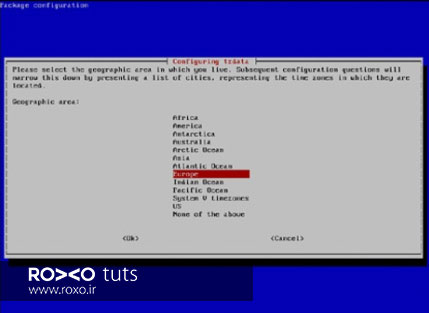
تنظیمات صفحه کلید
در مرحلهی بعدی نیاز به تنظیم کیبورد و صفحه کلید داریم. در لینوکس دبین که روی رسپبری پای نصب شده است به صورت پیشفرض جای برخی از دکمهها استاندارد نیست مثلا اگر شما دکمهی @ را بفشارید علامت " نمایش داده خواهد شد. لذا برای برطرف کردن این خطا مراحل زیر را دنبال میکنیم:
۱) گزینه Internationalisation Options را انتخاب کرده و سپس روی گزینه ۳ که معادل Change Keyboard Layout است ایستاده و دکمهی Enter را بفشارید. اگر اینکار را انجام دهید با تصویر زیر روبهرو خواهید شد که شامل لیستی از انواع استانداردهای کیبورد در کامپیوتر است:
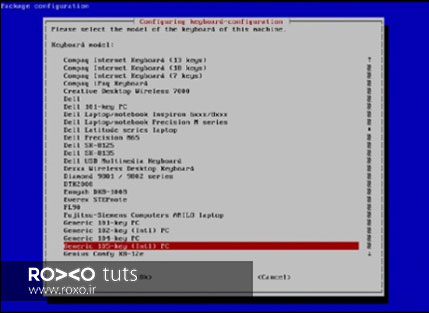
۲) برای انتخاب کردن کیبورد مناسب با کلیدهای جهت صفحه کلید به پایین آمده تا روی گزینهی Generic 105-key برای زبان انگلیسی و Generic 104-key برای آمریکا قرار بگیرید. سپس Enter را بفشارید.
۳) در صفحه بعدی گزینه default را انتخاب کرده تا پیشفرض صفحه کلید شما تغییر کند. سپس Enter کنید.
۴) تصویر زیر صفحهی بعدی را نمایش میدهد. در اکثر کیبوردها یک سری کلیدهای خاص مانند AltGr وجود دارند که برای تایپ کاراکترهای زبانهای دیگر مورد استفاده قرار میگیرند. بنابراین برای ادامه گزینهی The default for the keyboard layout را انتخاب کنید.
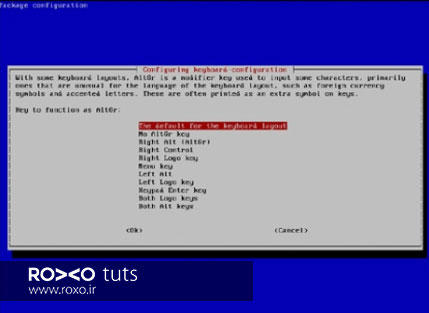
۵) در صورتیکه کاراکترهای اضافه ندارید و زبان معیار و کاری شما UK یا US است میتوانید سوالی که در ابتراط با AltGr/Compose است را با گزینهی No پاسخ دهید.
۶) روی گزینهی <Finish> ایستاده و دکمهی Enter را بفشارید.
۷) در صورتیکه به صفحهی خط فرمان بازگشتید و کاراکترهای @ یا " یا ~ و ... کار میکردند یعنی کار خود را به درستی انجام دادهاید. در غیر این صورت به مسیرهای قبلی بازگردید و نوع کیبورد خود را در تنظیمات Keyboard Layout تغییر دهید.
تنظیمات پیشرفته
برای دستیابی به یک سری تنظیمات پیشرفته این بخش را ارائه میدهیم تا شما عزیزان با اکثر تنظیمات سیستم عامل لینوکس ورژن دبین برای رسپبری پای آشنایی داشته باشید.
تنظیمات Overclocking
با استفاده از تنظیمات اورکلاک میتوان سرعت اجرایی رسپبری را ارتقاء را داد. اورکلاک دقیقا مشابه قرار دادن پا روی پدال گاز در ماشین است. در کامپیوتر یک کلاک معادل چندصد میلیون بار تیک تاک در یک ثانیه است. وقتی شما اورکلاک میکنید این زمان ارتقاء پیدا میکند و تعداد کلاکها بیشتر میشود و همه چیز سریعترین زمان ممکن اتفاق می افتد.
کامیپوترها دو کلاک دارند. یکی از آنها برای اجرای سختافزارها مورد استفاده قرار میگیرد و بیانگر زمان نیست. دقیقا مشابه تیک تاک، تیک تاک، تیک تاک هستند ولی با سرعت خیلی خیلی بالا. یک کلاک دیگر وجود دارد که برای نمایش زمان و تاریخ مورد استفاده قرار میگیرد که به صورت Real Time Clock یا RTC خوانده میشود. باید توجه داشته باشید که رسپبری پای RTC یا زمان واقعی ندارد. بلکه در تنظیمات فقط یک RTC تقلبی یا fake ایجاد میکند که اطلاعات خود را از اینترنت میگیرد. اگر اینترنت وجود نداشته باشد، دستگاه اخرین زمان دریافتی خود را نمایش میدهد. این تاریخ و ساعت معمولا اشتباه است. اینترنت باید همواره متصل باشد تا زمان درست و دقیق را دریافت کنید.
اما نکتهی اصلی که باید توجه کنید این است اگر شما اورکلاک سیستم خود را خیلی بالا قرار دهید ممکن است آسیبهای جدی به نرمافزار شما وارد شود و علاوه بر Restart های متوالی سخت افزار شما نیز دچار عیب و نقص شود. بنابراین دقیقا مشابه این توضیحاتی که خدمت شما عزیزان ارائه میدهیم اورکلاک را تغییر دهید.
۱) روی گزینهی Overclock در صفحهی Setup Option ایستاده و Enter را فشار دهید.
۲) مجددا دکمهی Enter را برای نادیده گرفتن پیام اخطار بفشارید.
۳) در این صفحه که تصویر آن را در زیر مشاهده میکنید پنج انتخاب برای اورکلاک شما ایجاد شده است. بهترین گزینه و انتخاب شما گزینه ۳ میباشد تا علیرغم افزایش سرعت سیستم شما، آسیبی به سختافزار و نرمافزار شما واورد نکند.
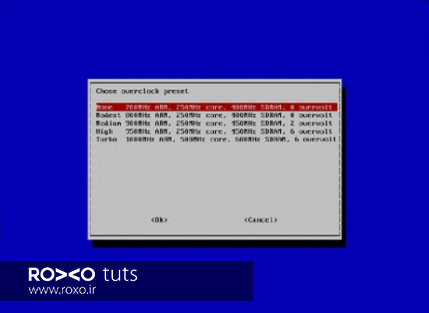
مجددا یادآور میشویم که هرگز گزینه High و Turbo را انتخاب نکنید. زیرا Turbo نیاز به یک HeatSink بسیار قوی دارد. یعنی یک چیزی شبیه به رادیاتور در ابعاد کوچکتر.
تغییرات و تنظیمات موردنیاز را با اجرای فرآیندهای فوق روی سیستم رسپبری پای خود پیادهسازی کردید. حال برای نهایی شدن کار روی گزینه <Finish> ایستاده و Enter را بفشارید.
خاموش یا ری استارت کردن نرمافزار رسپبری پای
این بخش بسیار مهم است. بنابراین آن را مطالعه کرده و با دقت به نکات ارائه شده توجه کنید.
شما نمیتوانید رسپبری پای را با قطع جریان برق و یا خاموش کردن پاور ورودی آداپتور، خاموش کنید. اینکار به شدت به حافظه و سخت افزار رسپبری پای آسیب میزند. بنابراین آن را به صورت اصولی Shutdown یا Restart کنید. دستورهای زیر را در خط فرمان رسپبری پای یا ترمینال وارد کنید و سپس کلید Enter را بفشارید.
دستور Reboot یا Restart کردن رسپبری پای:
sudo reboot
دستور Shutdown یا خاموش کردن رسپبری پای:
sudo poweroff
با اجرای دستور خاموش کردن، ابتدا صبر کنید تا عملیات انجام شود. پس از poweroff شدن، روی برد رسپبری پای یک LED قرمز تعبیه شده است که علیرغم خاموش شدن صفحه مانیتور و poweroff شدن دستگاه همچنان روشن است. پس از اینکه این LED رو به خاموشی رفت، میتوانید منبع تغذیه و آداپتور را قطع کنید.
بسیار عالی به شما عزیزان تبریک میگوییم. با مطالعه این مقاله و سایر مقالات گذشته توانستید سیستم عامل لینوکس ورژن دبین را روی برد رسپبری پای خود پیاده سازی کنید. هم اکنون کامپیوتر کوچک و هوشمند شما آماده شده است تا هر ایدهای که دارید را به دقت هرچه تمام تر اجرا کنید. در فصل آینده محیط دسکتاپ و نرمافزاری رسپبری پای را توضیح خواهیم داد. با ما همراه باشید.


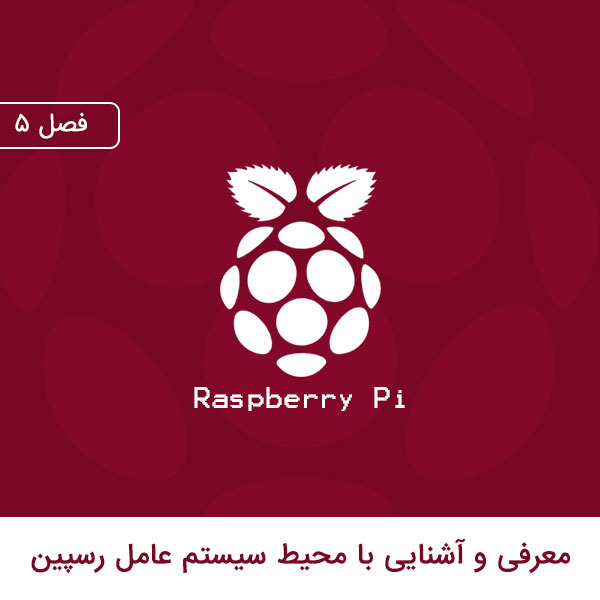
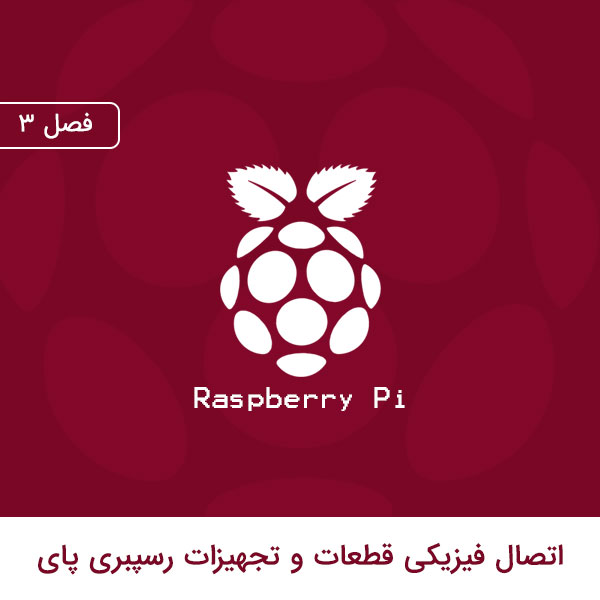
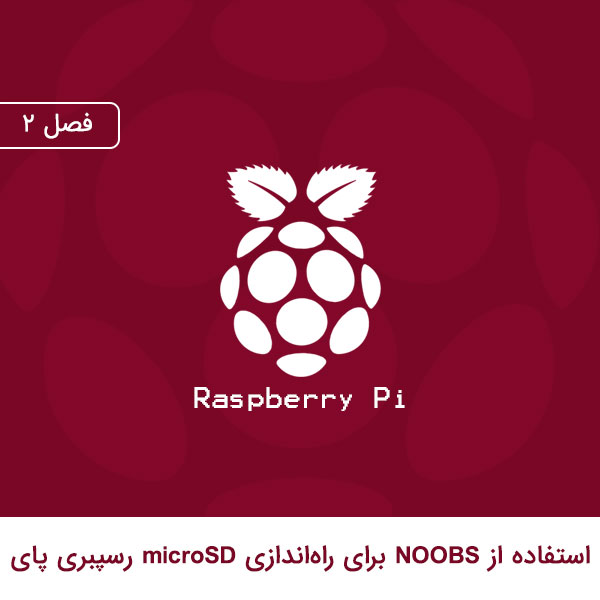




در این قسمت، به پرسشهای تخصصی شما دربارهی محتوای مقاله پاسخ داده نمیشود. سوالات خود را اینجا بپرسید.
در این قسمت، به پرسشهای تخصصی شما دربارهی محتوای مقاله پاسخ داده نمیشود. سوالات خود را اینجا بپرسید.